配置机构及其图书馆
图书馆的基础设施包括所有的物理位置和支持系统,其中包括馆藏地(例如书架或远程存储),流通台,自助借还机和打印机。
机构或校区内的图书馆可以相互关联,使读者能够在其它分馆借阅或归还资源、传递资源、或代表彼此获取(购买)资源。能为其他机构图书馆(不仅在本机构内)进行此操作的图书馆被称为资源共享图书馆。
某些情况下,Alma中多个独立的图书馆作为一个机构管理。例如,当区域含有一批可从共享Alma管理员工获益的小型或中型图书馆,或者大学含有多个不对其他学院提供完整的图书馆访问的学院时。该机构配置称为图书馆独立。对机构开启图书馆独立时,一些关于单个图书馆的信息,比如用户限制和统计,可以对机构中的其他图书馆隐藏。有关更多信息,见读者服务图书馆独立。
Ex Libris与您合作,最初配置您的机构。在初始配置之后,您可能需要向库基础结构添加或编辑元素,如下所示:
请注意,您可以按任何顺序配置图书馆,校区或打印机,并在创建它们时将它们相互关联。例如,您可以a)创建一个图书馆,然后创建校区,并将图书馆添加至校区,或者b)创建校区,然后创建图书馆并将校区添加至图书馆。
- 配置您所在机构的全球信息:
- 更改机构名称和可选描述信息。见 配置一般机构信息。
- 添加新建图书馆.见添加图书馆。
- 更改机构的全局联系信息,包括地址、电话号码和电子邮件地址。请参阅配置机构/图书馆联系信息.
- 更新机构的全球日历信息,包括开放和关闭的时间以及可能影响这些日程安排的活动。见配置机构/图书馆开放时间。
- 配置机构中的打印机。见 配置打印机。
- 配置机构与自助借还机器(见自助借还机器),LDAP,bursar系统,学生信息系统和其他外部系统的集成。
- 为每个图书馆配置:
- 用于采访的默认纸本位置。
- 相关校区。
- 它的解析器代理(见解决方案代理)。
- 图书馆的读者服务信息:图书馆和其他图书馆之间的读者服务,该图书馆是否为资源共享图书馆,该图书馆的流通台以及自助借还机的分类信息。请参阅配置图书馆读者服务基础设施
- 本地联系信息,包括地址、电话号码和电子邮件地址。请参阅配置机构/图书馆联系信息.
- 本地日历信息,包括开馆和闭馆的时间,以及可能影响这些信息的计划事件。见配置机构/图书馆开放时间。
- 图书馆的IP地址范围,用于管理电子资源访问权限;见配置分发访问电子资源。
- 馆藏地(书架和远程存储),包括为该馆藏地提供服务的流通台。见配置馆藏地和配置远程存储设备。
- 为每个校园配置(见 配置校区):
- 与之关联的图书馆。
- 它的解析器代理(见解决方案代理)。
- 校区的IP地址范围,用于管理电子资源访问权限;见配置分发访问电子资源。
- 根据您的机构中定义的其他语言翻译校区名字。
- 如果您想让读者在不同的机构之间借阅/归还资源并共享用户信息,请要求Ex Libris建立读者服务网络。见读者服务网络。
- 要管理多个机构,见管理网络区中的多家机构。
配置通用机构信息
要管理通用机构信息,您必须具有以下角色:
- 通用系统管理员
在配置菜单>通用>图书馆>添加图书馆或编辑图书馆信息页面上管理有关机构和图书馆的通用信息。
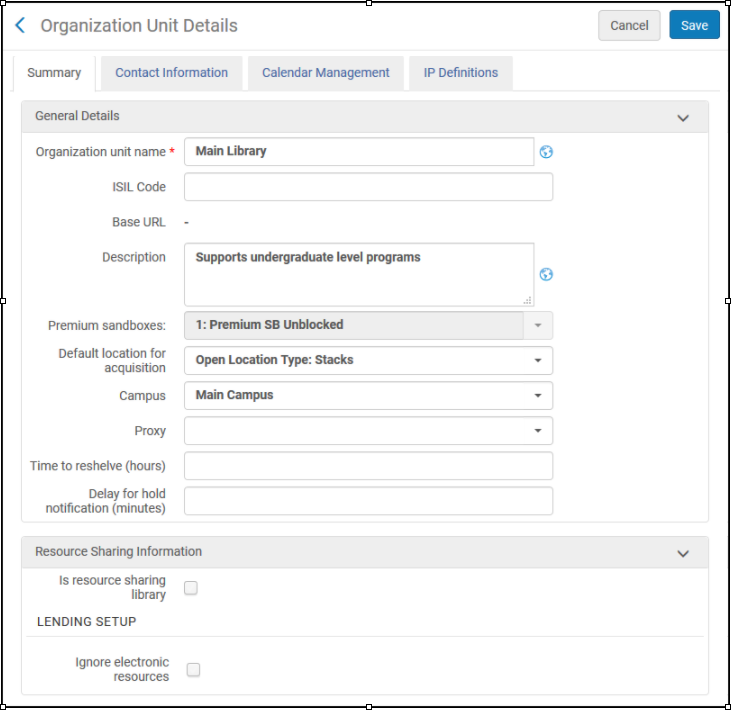
组织单位细节(机构)页面
您被分配了Ex Libris的客户代码和机构代码。由您配置图书馆代码。
基本URL是由Ex Libris分配给您的机构特定域名。如果您还没有使用此域名并希望开始使用此域名,见 配置Alma和Primo使用您的机构Alma域名。有关Alma域名的常规信息,见您的Alma域名。
组织单位详细信息页面包含以下选项卡:
- 概要 (组织机构详细信息(机构)页面) - 机构的常规信息。
- 图书馆 (图书馆列表页) - 机构中图书馆的详细信息。见添加图书馆和编辑图书馆。
- 联系信息 (组织单位联系信息页面) - 机构的联系信息,包括地址、电话号码和电子邮件地址。见管理机构/图书馆联系信息。
- 日历管理 (日历管理页面) - 配置机构开馆和闭馆的时间。见管理机构/图书馆开馆时间。
您可以编辑机构的名称和描述信息。
要在Primo中更新此信息,见 配置Primo机构。
编辑机构的常规信息:
- 从组织单位详情(机构)页面(配置菜单 > 通用 > 图书馆 > 添加图书馆或编辑图书馆信息)的概要选项卡:
- 修改机构的名称(必填)和描述(可选)。
- 输入您的ISIL代码(可选)。ISIL代码(International Standard Identifier for Libraries and Related Organisations)用于唯一标识您的位置。例如,如果您的机构参与SRU/SRW检索请求和资源共享,机构标识符标签中使用的ISIL代码在SRU恢复中发送(见SRU/SRW检索中的馆藏选项(ISO 20775))。
- 如果该图书馆接收其他机构在此馆馆藏地的借阅/归还操作,选择服务其他机构。仅当您设置了读者服务网络时才会显示此字段;见 在网络中发出任意馆藏地获取单册的请求。
- 选择保存。
- 在组织单位关系设置(机构)页面(通用配置 > 配置菜单 > 通用 > 图书馆 > 关系)添加由机构处理采访信息的图书馆(不是能自行采购的图书馆)。有关更多信息,见 添加图书馆关系。
添加图书馆
要添加库,您必须具有以下角色:
- 通用系统管理员
在图书馆列表页面(配置菜单 > 通用 > 图书馆 > 添加图书馆或编辑图书馆信息;选择图书馆选项卡)添加图书馆。
新图书馆从机构继承若干配置,包括部门、日历信息、使用条款政策,大部分内部工作单类型等。该图书馆初始配置中采访为图书馆特定的内部工作单类型(AcqWorkOrder)且没有定义操作员的图书馆特定的采访内部工作单部门。新图书馆有一个图书馆特定的默认位置,且没有定义打印机。查看读者服务和通用配置的其他区域以配置该信息。
添加到Alma中的图书馆必须定义为Primo机构。Alma允许导出图书馆文件并导入Primo。有关详情,见查看并导出Alma图书馆。

图书馆列表页面
机构的组织结构显示在路径字段中,每个图书馆的组织结构显示在表格中的路径列。该路径包含客户代码,机构代码和图书馆代码。例如,如果您的客户代码是 TRAIN_1,你的机构代码是 TRAIN_1_INST.您的图书馆代码是GRAD,路径就是TRAIN_1.TRAIN_1_INST.GRAD。
您可以在此页面上添加、编辑或删除图书馆。关于编辑图书馆信息,见编辑图书馆。
添加一个图书馆:
- 在图书馆列表页面,选择添加图书馆。出现添加组织单位页面。
- 输入图书馆的组织单位名称、代码和(可选)描述信息。 有关其他字段的信息,见编辑图书馆。暂时忽略这些字段。
- 图书馆代码不能含有特殊字符,例如引号或空格。使用字符数字字符,并使用破折号和下划线填充空格。
- 一旦图书馆代码设置完成,将无法编辑。要更改图书馆代码,需要创建新代码和新图书馆。
- 选择保存。图书馆已保存。
删除图书馆
如果图书馆有流通台、服务单元或与之相关联的请求,或有关联的订单或订单行,则无法删除该图书馆。
要删除图书馆:
- 一旦所有与图书馆相关的组件删除后,对图书馆选择删除,然后选择确认。
要找到与图书馆相关的组件以删除:
- 要找到订单和订单行,对订单行进行高级检索,选择订单行所有者,然后检索工作流和订单状态:
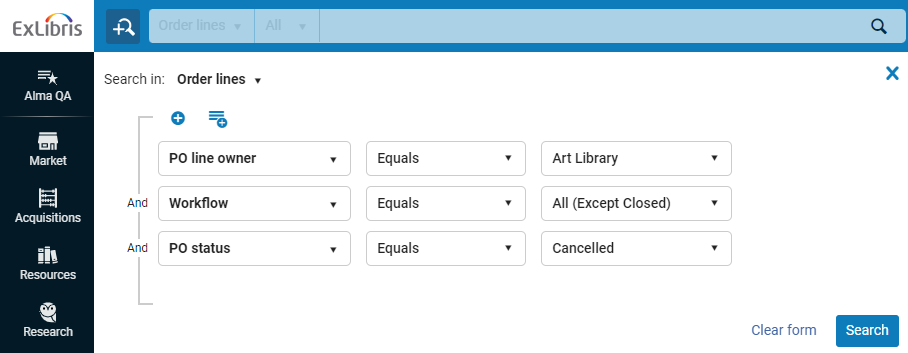
这使您可以看到订单行的状态。这也使您可以与这些订单行关联的订单(Alma没有订单检索)。 - 要找到与图书馆关联的流通台、服务单元或请求,联系客户支持。
编辑图书馆
要编辑图书馆,您必须具有以下角色之一:
- 通用系统管理员
- 读者服务管理员
您可以在组织单位详细信息(图书馆)页面上编辑图书馆:
- 作为通用系统管理员:配置菜单 > 通用> 图书馆 > 添加图书馆或编辑图书馆信息;选择图书馆选项卡,点击行操作列表中的编辑。
- 作为读者服务管理员(或通用系统管理员):配置菜单 >(确保在正在配置下拉列表中选中图书馆)> 读者服务 > 图书馆管理 > 图书馆详情。
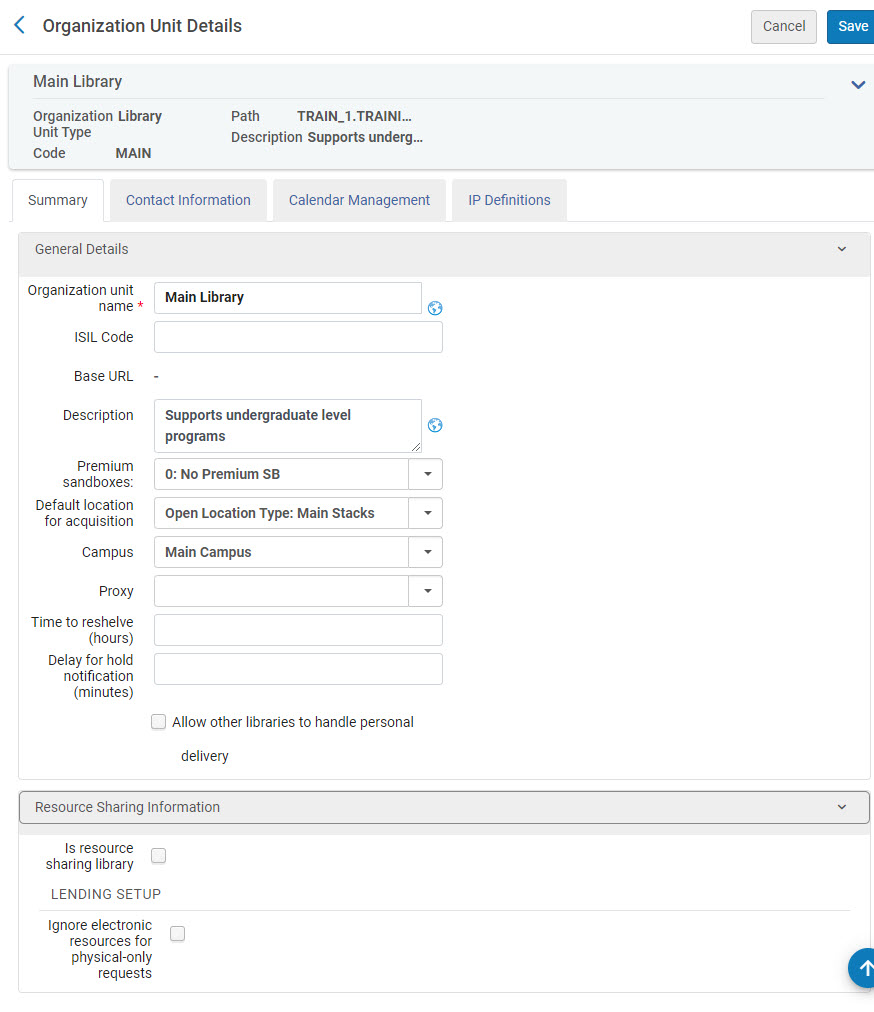
组织单位详细信息(图书馆)页面
编辑图书馆:
- 在组织单位详细信息(图书馆)页面按需修改图书馆单位名称和描述信息。
- 从位置列表中选择用于采访的默认位置。当为图书馆创建采访订单行时,这是创建单册/馆藏的默认位置。如果未定义,则不会自动创建单册/馆藏,必须手动添加。
- 选择要与图书馆关联的校区。见管理校区。
- 选择默认代理配置文件。见解析器代理。
未在服务或资源库列表层级定义代理时使用该代理。这种情况下,如果校区已定义(见此前字段),则此处选定的代理应用于该校区。如果校区未定义,此处选定的代理应用于整个图书馆。 - 输入重新上架时间(小时)指示单册考虑为可用的时间(小时数,例如10.5),但是显示为在Alma和Primo中的重新时间上架使读者和图书馆员了解不要在架上查找。该图书馆层级参数可由流通台特定的值覆盖。 观看重新上架单册时间视频(2:07min)。
- 输入延迟等待暂缓通知(分钟)定义Alma在向读者发送暂缓通知之前等待多久。延迟最多可以为三位数,0代表不能延迟。延迟完成时,Alma检查请求是否仍为活动,如果活动,向读者发送暂缓通知。如果流通台和图书馆都填充了值,使用流通台的值。
- 选择允许其他图书馆处理个人获取允许其他图书馆处理图书馆单册的个人获取。这会使用图书馆的扫描功能处理个人获取(有支持个人获取的主流通台)。 有关更多信息,请见配置流通台页面上的支持个人获取。
- 要将图书馆配置为资源共享图书馆,见 配置资源共享图书馆的参数。
- 如果您的机构配置为在物理单册编辑器页面使用计算来创建备用和临时单册等级的索书号,则会显示禁用物品呼叫号码计算字段。选择此字段以限制图书馆级的前缀匹配。选择并强制基于机构级的前缀/配置进行索书号计算。见更新单册级别信息。
- 完成后点击保存。
有关其他图书馆配置选项,见此页的其他部分。
配置图书馆的IP范围
要为图书馆配置IP范围,您必须具有以下角色之一:
- 通用系统管理员
- 读者服务管理员
您可以在IP定义(图书馆)页面上为图书馆配置IP范围:
- 作为通用系统管理员:配置菜单 > 通用> 图书馆 > 添加图书馆或编辑图书馆信息;选择图书馆选项卡,点击行操作列表中的编辑并选择IP定义选项卡。
- 作为读者服务管理员(或通用系统管理员):配置菜单 >(确保在正在配置下拉列表中选中图书馆)> 读者服务 > 图书馆管理 > 图书馆详情;选择IP定义选项卡。
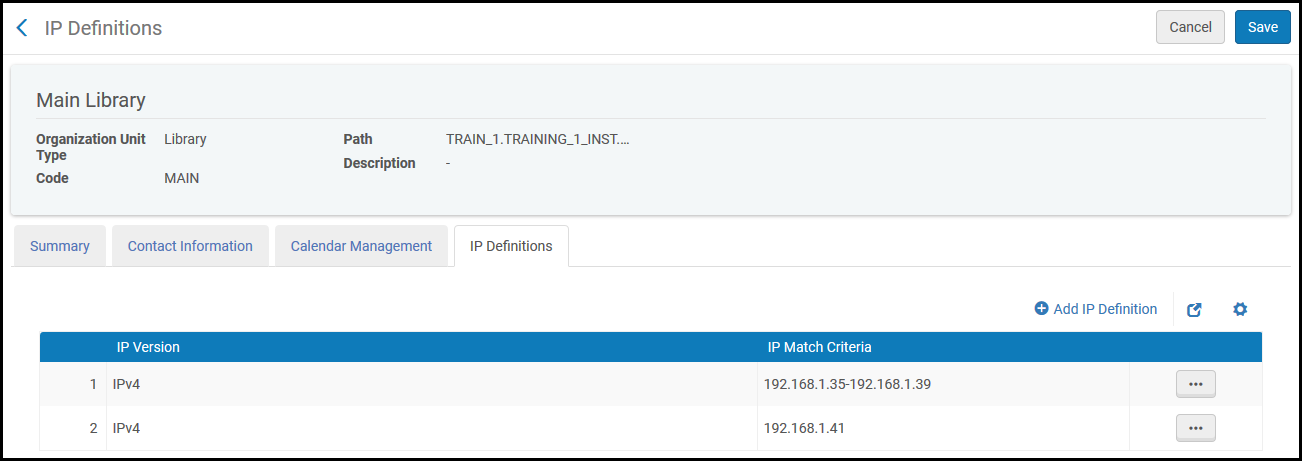
IP定义(图书馆)页面
当关系到资源的可用性和由位置订购配置文件(见配置Primo搜索结果顺序)中的馆藏地时,IP范围用于辨识读者的位置。如果图书馆与校区相关联,则IP范围必须在校区的IP范围内;见编辑校区。
如果未定义IP范围,则会出现警告消息“图书馆缺少IP定义”。
要向图书馆添加IP地址范围:
- 在IP定义页面点击添加IP定义。出现“添加IP定义”对话框。
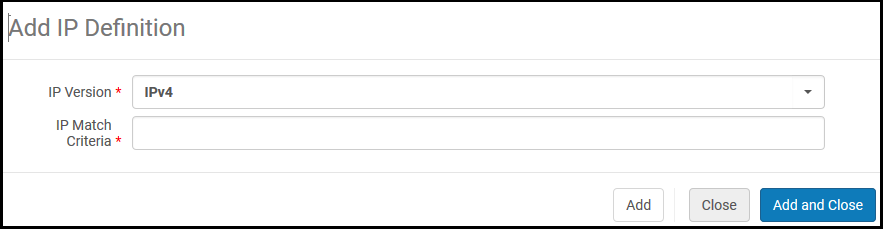 出现“添加IP定义”对话框。
出现“添加IP定义”对话框。 - 从下拉列表中选择IP版本并输入匹配的IP地址,IPv4或IPv6。
- 在IP匹配条件中输入IP范围或单个IP地址。例如,对于IPv4范围,使用十进制格式A.B.C.D-A.B.C.D,如 192.1.1.1-192.255.255.255.
- 点击添加并关闭。新的IP范围已保存。
您可以配置与图书馆资源关联的组;配置电子资源的分配访问权限.在电子服务编辑器页面为图书馆或校园的资源增加限制,见添加本地电子资源库。
配置机构/图书馆联系信息
要配置联系人信息,您必须有以下角色之一:
- 通用系统管理员(仅机构)
- 读者服务管理员(机构或图书馆)
您可以在组织单位联系信息页面配置机构或图书馆的联系信息:
- 作为通用系统管理员:配置菜单> 通用> 图书馆 > 添加图书馆或编辑图书馆信息;选择联系信息选项卡。
- 作为通用系统管理员(图书馆):配置菜单 > 通用> 图书馆 > 添加图书馆或编辑图书馆信息;选择图书馆选项卡,点击行操作列表中的编辑并选择联系信息选项卡。
- 作为读者服务管理员(或通用系统管理员):配置菜单 >(确保在正在配置下拉列表中选中图书馆)> 读者服务 > 图书馆管理 > 图书馆详情;选择联系信息选项卡。
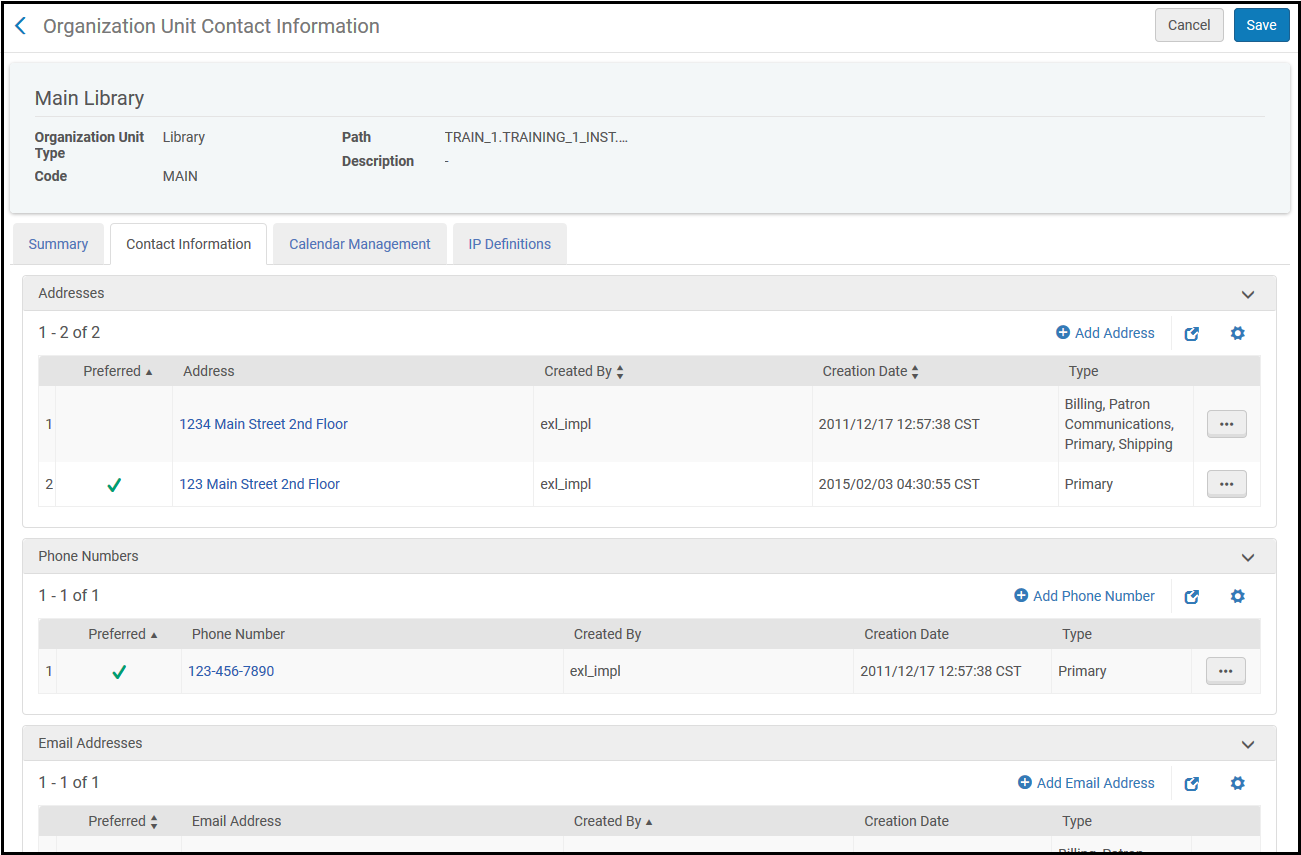
组织单位联系信息(图书馆)页面
您可以添加,编辑,复制或删除物理地址,电话号码和电子邮件地址。图书馆和机构的联系信息与用户的联系信息相同(见管理用户联系信息)。
- 点击添加地址、添加电话号码或添加电子邮件地址。出现添加校区对话框。
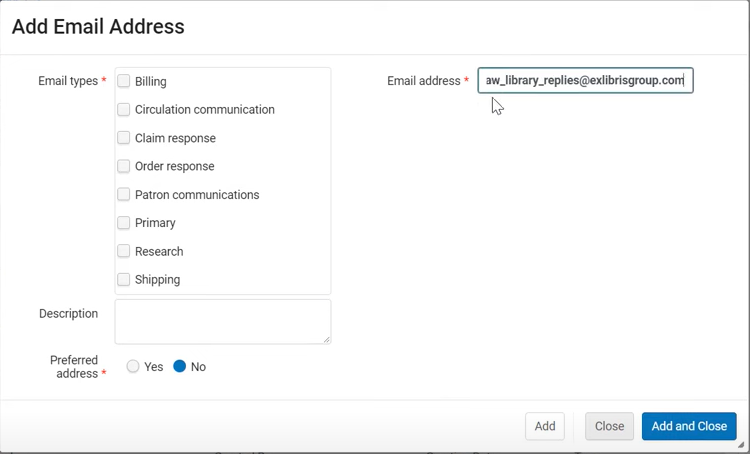 添加地址
添加地址 - 按需输入联系信息。必须填写必填字段。
- 地址类型(帐单、读者通信、主要)和电子邮件类型(与地址类型+ 催缺回复相同)仅供参考,但以下情况除外:
地址类型 描述 发货中 对启用ISO的资源共享图书馆必需。当发送ISO请求时,它将包含发货地址作为请求的资源应该被送到的地址。当数字化发货时,借出方发货至这个地址。发货地址类型也在通过BLDSS API发送借阅资源共享请求时使用。发货时,Alma首先检索发货地址类型。如果未找到,使用首选地址。 声明响应 当通过电子邮件将催缺通知发送给供应商时,如果组织单位(拥有图书馆)具有催缺回复电子邮件类型,则该电子邮件将在催缺通知邮件的发件人地址中使用。欲知详细信息,见 与供应商通信。 订购响应 当通过电子邮件将采购订单发送给供应商时,如果组织单位(所属图书馆)有订单回复电子邮件类型,则该电子邮件将用于订购通知电子邮件的来自地址。欲知详细信息,见 与供应商通信。 研究 如果使用Esploro(见Esploro概述),地址/电话/电子邮件类型研究可用。选择该类型使Esploro使用该条目用于Esploro相关的通信。如果未定义,使用标记为首选地址的地址。 流通通讯 选择以启用‘发件人’地址,该地址对读者可见且读者可以回复。如果选定,提供所需的电子邮件地址和描述。
关于回复功能会影响到的信件列表,见读者通知。
这也会启用对不同的机构图书馆启用单独的‘发件人’电子邮件地址。如果图书馆未指定流通通讯电子邮件,使用机构指定的流通通讯电子邮件。
图书馆地址仅在信件为图书馆信件或集成的信件由于separate_patron_notifications_by_library参数设置为true而分割为图书馆信件时使用。任何其他情况下,使用机构地址(如果存在)。另见配置读者服务作业。
如果未选定该选项,‘发件人’地址基于特定信件中配置的“发件人”标签中的地址。
观看对图书馆特定的信件添加‘回复’电子邮件地址视频(1:45分钟)。
- 地址类型(帐单、读者通信、主要)和电子邮件类型(与地址类型+ 催缺回复相同)仅供参考,但以下情况除外:
- 选择保存。
要编辑信息,点击编辑,按步骤添加信息。
要删除信息,点击编辑并点击确认。
请注意,编辑或删除信息对已包含此信息的Alma配置没有影响。
配置机构/图书馆开放时间
要配置机构或图书馆的日历信息,您必须具有以下角色之一:
- 通用系统管理员
- 读者服务管理员 (仅图书馆)
此外,Ex Libris可以开放以下角色的权限来配置图书馆的日历信息(请联系Ex Libris支持以启用此功能)。
- 流通台管理员
- 流通台操作员
- 流通台操作员 - 受限
- 请求操作员
您可以在日历管理页面为机构或图书馆配置开馆和闭馆时间:
- 作为通用系统管理员:配置菜单> 通用> 图书馆 > 添加图书馆或编辑图书馆信息;选择日历管理选项卡。
- 作为通用系统管理员(图书馆):配置菜单 > 通用> 图书馆 > 添加图书馆或编辑图书馆信息;选择图书馆选项卡,点击行操作列表中的编辑并选择日历管理选项卡。
- 作为上面列出的任何角色(图书馆):配置菜单 >(确保在正在配置下拉列表中选中图书馆)> 读者服务 > 图书馆管理 > 开馆时间。
对于一些由Ex Libris启用的配置日历信息的角色,该操作可以在读者服务 > 高级工具 > 开馆时间下找到,而不是配置菜单。
请注意,Alma中的以下区域可能会受开馆时间影响(基于配置的政策):
- 到期日期
- 罚款流通
- 过期限制
- 预订时间
- 过期和丢失外借配置文件
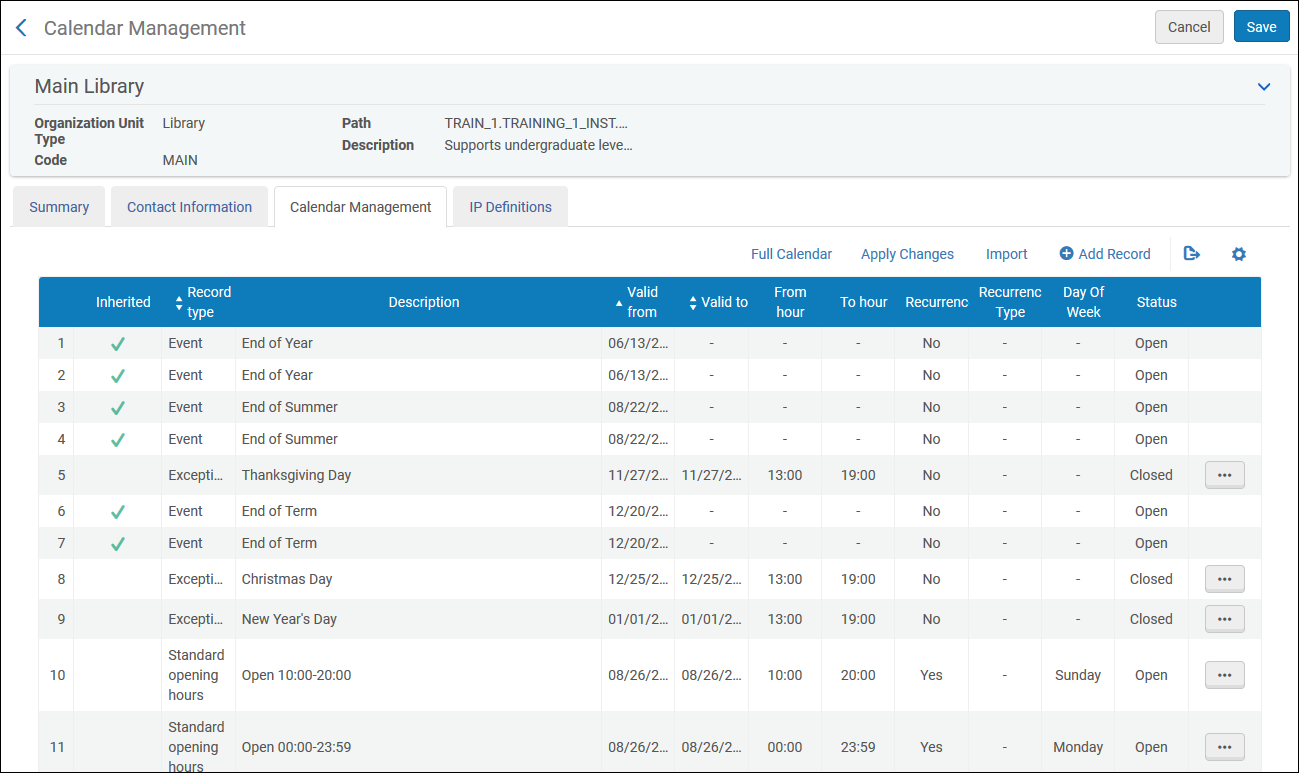
日历管理(机构)
图书馆沿用机构的事件和例外。但图书馆不会沿用机构的开放时间;必须为每个图书馆定义开放时间。
- Alma不支持提前更改图书馆开馆时间。
- 图书馆的开放时间和关闭时间会影响外借到期日期。到期日期不必与图书馆实际开放或关闭的实际时间相匹配。例如,即使图书馆晚上晚些时候实际关闭,您也可以在Alma中配置图书馆关闭时间(就外借而言)为6:00 PM。
- 更改日历信息后,外借到期日可能会改变;见查看计划作业中的外借 - 日历更改后的到期日期更正。
- 如果您将逾期的罚款政策设定为计算开放日(计量单位为开放日,确切开放日或开放时间),更改图书馆的开放/关闭时间可能会影响逾期项目产生的罚款。
- 完整日历的最后一天始终显示空白且不会显示图书馆开馆时的小时数。
将日历时间添加到图书馆或机构:
- 在日历管理页面点击添加记录。出现添加记录对话框。除非另有说明,所有字段都是必填字段。
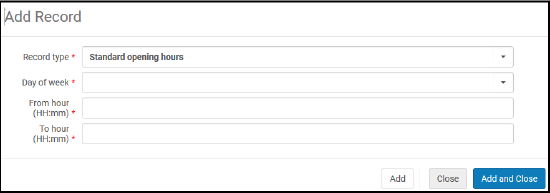 添加记录对话框
添加记录对话框 - 在记录类型中选择要添加的运行时间的类型:
- 事件 - 特殊日期,如年底,学期结束或展览。机构事件出现在图书馆日历中,但不影响图书馆开放或关闭。
- 例外- 开放/关闭时间的例外,如假期。
- 标准开放时间 - 机构或图书馆的标准开放时间。
您只能在给定时间段内定义一个标准开放时间。要定义特定日期的替代开放时间,如假期,定义例外记录。例如,如果图书馆一般在周一的9:00-19:00开放,但7月的第一个星期一是国定假日,图书馆只能从12:00-17:00开放,为这天定义两个例外记录,一个是9:00-12:00,另一个是17:00-19:00。 - 输入以下信息:
- 事件:
- 事件是否重现。 如果是,a)复发类型,每周或每年; 每周一周的一天,以及b)记录有效期的日期。
- 星期几 - 仅针对重复事件(必需)
- 描述信息
- 日期和时间(时间是可选的)
- 例外:
- 图书馆在正常时间以外开放或关闭的例外情况。
- 星期几(可选)
- 描述信息(可选)
- 例外情况有效的日期
- 例外情况持续的小时
- 标准营业时间(表示图书馆已开放):
- 星期几
- 小时
要延长标准开放时间的有效到日期,编辑记录并点击保存。 有效到日期自动设置为当前日期+3年。 有效自日期自动设置为当前日期。 - 事件:
- 点击添加并关闭。
- 点击应用更改来应用更改。Alma运行应用日历更改作业。
- 点击保存保存所有记录。
您可以该页面对记录进行以下操作:
- 要编辑记录,点击编辑,按步骤添加记录。
- 要从Excel表单导入日历,选择导入。选择文件并上传并导入行。您也可以通过导出开馆时间日历到Excel表格、进行更改然后重新导入文件来高效地更新图书馆开馆时间。请注意,这种情况下,导出包含所有的行,包括含有继承自机构的信息的行,但导入Excel回去时,继承的行会被忽略。这样从机构继承的信息不会被修改。 有关更多信息,见通过Excel导入上传图书馆开馆时间视频(3:20分钟)。从当前日期(“开始”日期)自动应用标准开放时间到当前日期 + 3年(“结束”日期),期间可以选择仅为未来日期设置例外情况;过去的日期无法更新,但可以设置未来的日期。
- 要查看日历表中的时间和事件,点击 完整日历。出现日历。点击左侧的微型日历查看特定的日期。活动和关闭时间在日历上高亮显示。点击返回关闭日历。
- 要删除信息,点击编辑并点击确认。
配置校区
要配置校区,您必须具有以下角色:
- 通用系统管理员
图书馆可以与校区相关联,使您能够按校区管理某些服务。
您可以像为图书馆一样为校区定义IP范围。有助于在考虑资源可用性以及根据位置订购配置文件中的位置配置持有时识别用户当前位置(见配置Primo搜索结果顺序)。
您可以将校区名称翻译为您的系统种定义的语言。翻译的校区名称之后显示在Alma和Primo VE中,例如,取书位置列表、获取请求表单以及如果选择根据校区翻译的界面语言显示Primo VE时的更多位置。
在校区列表页面(配置菜单>常规>图书馆>定义校区)中配置校区。
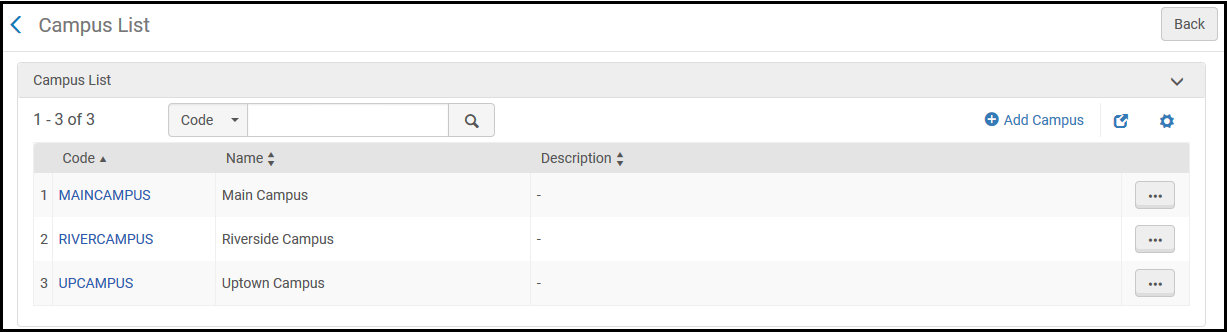
校区列表页面
添加校区
添加校区后,您可以编辑校区将其与图书馆或IP范围关联。见编辑校区。
添加新校区
- 在校区列表页面(配置菜单>常规>图书馆>定义校区),点击添加校区。出现添加校区对话框。
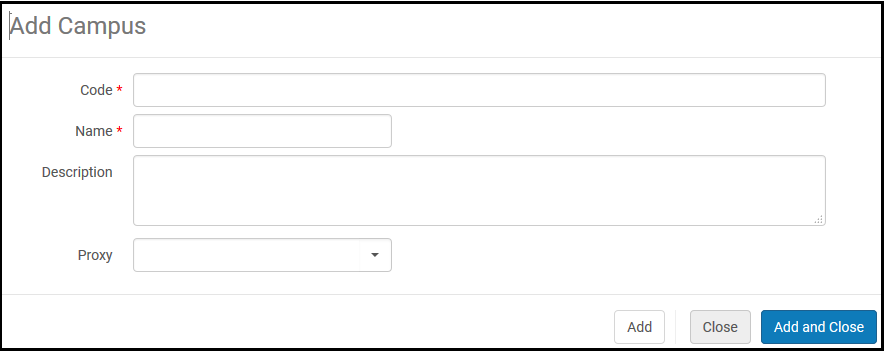 添加校区对话框
添加校区对话框 - 在代码字段中,输入校区代码。
- 在名称字段中,输入校区名称。 校区名称不能含有特殊字符,例如引号(')。使用字母,连字符和下划线。
- 或者,在说明字段中,输入校区描述信息。
- 在代理字段中,选择代理(见解析器代理)。
- 点击添加和关闭添加新校区。
编辑校区
您可以编辑校区的详细信息,关联到图书馆和IP范围。
编辑校区:
- 在校区列表页面(配置菜单 > 通用 > 图书馆 > 定义校区),选择编辑。出现校区页面。
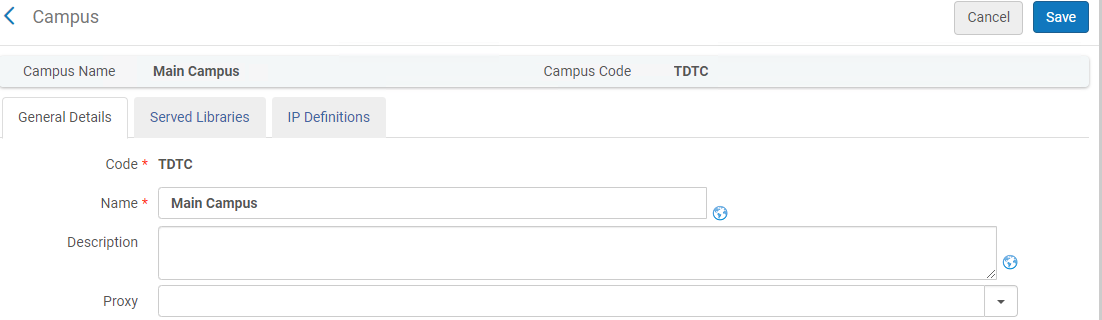 校区页面
校区页面 - 在通用详情选项卡中,按需编辑校区信息。有关这些字段的详细信息,见 添加校区。
要翻译校区名称和描述为其他语言,选择 图标。
图标。 - 在服务的图书馆选项卡(服务的图书馆页面)中,将图书馆添加到校区或移除出校区。
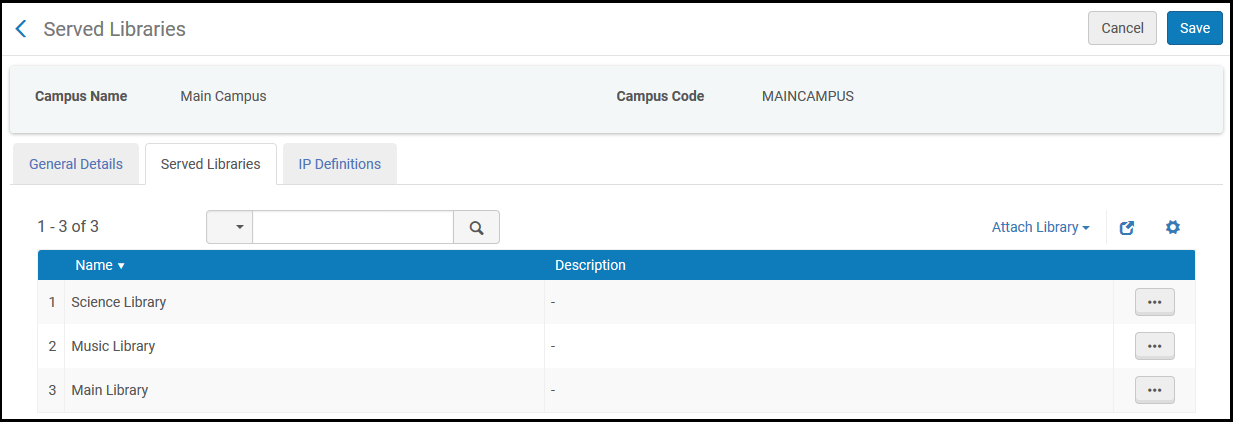 服务的图书馆页面
服务的图书馆页面- 要将图书馆关联到校区,点击关联图书馆,选择图书馆并点击关联。您还可以在编辑图书馆时将图书馆添加到校区;见 编辑图书馆。 图书馆只能与一个校区联系在一起。
- 要删除图书馆,点击删除,然后点击确认。
- 要将图书馆关联到校区,点击关联图书馆,选择图书馆并点击关联。您还可以在编辑图书馆时将图书馆添加到校区;见 编辑图书馆。
- 在IP定义选项卡中,配置识别与校区相关的工作站的IP范围。校区的IP范围必须包括与校区相关的所有图书馆;见管理图书馆的IP定义。 您可以配置与校区资源关联的组;见配置电子资源的分配访问权限。在电子服务编辑器页面为图书馆或校园的资源增加限制,见添加本地电子资源库。
- 选择保存。

